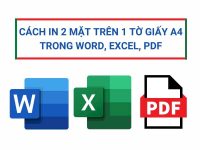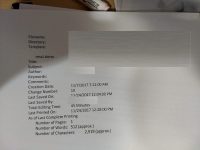Hướng dẫn in 2 mặt máy photocopy Ricoh nhanh chóng
Chế độ in 2 mặt máy photocopy Ricoh hiện nay đang rất được ưa chuộng vì tiết kiệm giấy và cả thời gian in ấn. Đối với những tài liệu không quá quan trọng thì người ta sẽ ưu tiên kiểu in 2 mặt như thế này. Trong bài viết này, chúng tôi sẽ hướng dẫn các bạn cách in 2 mặt máy photo Ricoh đơn giản nhất.
Cách in 2 mặt máy photocopy Ricoh trực tiếp
Ricoh là một trong những dòng máy photo phổ biến nhất hiện nay. Sản phẩm này không chỉ dễ dùng, mà còn có giá thành phải chăng và thời hạn sử dụng lâu. Tuy vậy, đối với những người dùng mới, việc sử dụng máy sẽ có một chút khó khăn bởi nó có thể thực hiện nhiều tác vụ khác nhau. Đặc biệt, một số người dùng hiện nay vẫn chưa biết cách in 2 mặt máy photocopy Ricoh. Đừng quá lo lắng, ngay dưới đây, Nhất Thiên Tân sẽ hướng dẫn các bạn làm sao để in 2 mặt bằng máy photocopy Ricoh đơn giản nhất.
In 2 mặt chứng minh nhân dân/Căn cước công dân
Sau đây là quy trình in 2 mặt trên máy photocopy Ricoh đối với CMND/CCCD:
Bước 1: Nhấn nút nguồn để khởi động máy. Lúc này, bạn cũng nên kiểm tra xem trong khay còn giấy không, trong hộp mực còn mực hay không luôn nhé.
Bước 2: Đặt căn cước công dân/chứng minh nhân dân lên trên mặt kính của máy và đậy nắp máy lại.
Bước 3: Bạn chọn khay giấy tùy chỉnh trên màn hình cảm ứng bằng cách chọn 1 Sided Comb 2. Màn hình lúc này sẽ tự động chọn Auto Reduce và chọn Full Size.
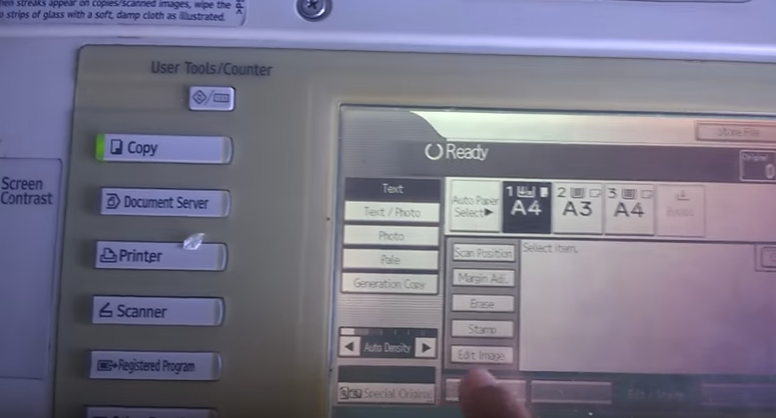
Cách in 2 mặt máy photocopy Ricoh trực tiếp
Bước 4: Chọn số lượng tờ cần in ra theo ý muốn người dùng.
Bước 5: Bạn có thể thực hiện một số tùy chọn:
- Để tăng giảm lượng mực: nhấn chọn Auto Density.
- Để photo cả chữ và hình ảnh: nhấn chọn Text/Photo -> Glossy Photo -> OK.
Bước 6: Bạn bấm nút Start để bắt đầu quá trình photo mặt đầu tiên của CMND/CCCD.
Bước 7: Mở nắp máy lên, đảo ngược CMND/CCCD để lên vị trí mặt kính sao cho cân bằng rồi đậy nắp lại.
Bước 8: Tiếp tục nhấn nút Start để máy làm việc.
>>> Tham khảo: Đơn vị Bán Máy Photocopy Chính Hãng Tại Đà Nẵng Chính Hãng, Giá Rẻ, Bảo Hành
In 2 mặt các loại giấy tờ, tài liệu
Đối với các tài liệu thông thường khác, bạn có thể tiến hành in 2 mặt máy photocopy Ricoh theo 2 cách dưới đây.
Cách 1 – Nạp tài liệu trên mặt kính
- Tương tự như kiểu photo thông thường, bạn cũng đặt tài liệu gốc cần photo lên mặt kính và đóng nắp máy lại.
- Tiếp theo, bạn cần tùy chọn khổ giấy (A4 hoặc A5) cũng như số lượng bảo sao cần in theo yêu cầu.
- Nhấn nút Start để tiến hành photo mặt đầu tiên, sau đó bạn đảo tài liệu lại cho cân bằng với mặt kính, nhấn Start lần 2 để photo nốt mặt tiếp theo.
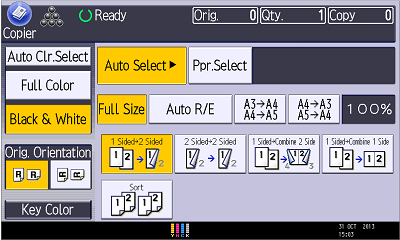
Tùy chọn khổ giấy (A4 hoặc A5) cũng như số lượng bảo sao cần in theo yêu cầu.
Cách 2 – Nạp tài liệu bằng khay nạp giấy tự động
Bạn cho tài liệu gốc cần photo vào khay nạp giấy tự động rồi nhấn nút Copy. Tiếp tục thực hiện các thao tác tùy chọn về khổ giấy và số lượng bản in:
- Vị trí trên cùng của màn hình là chỗ để bạn tùy chọn khổ giấy (A4 hay A5).
- Ở phía dưới cùng của màn hình có 2 tùy chọn để bạn in 2 mặt.
- 1 Slide -> 2 Slide: sử dụng tài liệu gốc và tiến hành in 1 mặt trên 1 tờ giấy.
- 2 Slide -> 2 Slide: sử dụng tài liệu gốc và tiến hành in 1 mặt trên 2 tờ giấy.

Hướng dẫn in 2 mặt máy photocopy Ricoh nhanh chóng
Cách in 2 mặt máy Ricoh từ máy tính
Dưới đây là 4 bước trong quy trình in 2 mặt máy photocopy Ricoh mà bạn cần quan tâm tới:
Bước 1: Bạn nhấn chọn mục Start > Devices and Printers để kết nối máy tính với máy photo Ricoh.
Bước 2: Tiếp theo, bạn click chuột phải vào máy photo Ricoh mà bạn muốn kích hoạt photo tài liệu rồi nhấn chọn Printer properties.
Bước 3: Màn hình máy tính lúc này sẽ hiển thị một giao diện mới, tại tab General > Preferences > Setup mục Duplex:
- Off: tắt
- Open to Left: kích hoạt tính năng in hai mặt
- Open to top: lật trang từ dưới lên trên
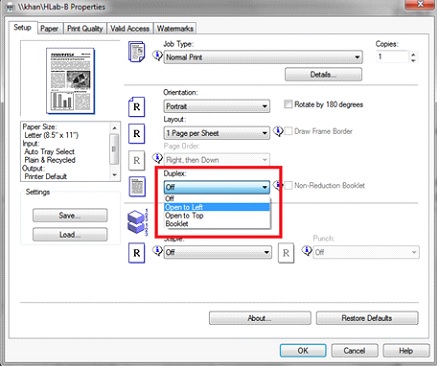
Cách in 2 mặt máy Ricoh từ máy tính
Bước 4: Bây giờ, bạn chỉ cần chọn tài liệu cần in hai mặt rồi thực hiện các lệnh in như thông thường.
Để nắm rõ chi tiết cách in 2 mặt máy photocopy Ricoh này, bạn có thể tham khảo video hướng dẫn dưới đây của Ham Vọc Vạch tại:
Các lỗi thường gặp khi in 2 mặt giấy trên máy Ricoh
Khi in 2 mặt giấy trên máy in Ricoh, bạn có thể gặp phải một số lỗi cơ bản như sau:
- Máy photocopy không in được 2 mặt giấy.
- Lỗi kẹt giấy.
- Lỗi không in được, hoặc in nhưng cho ra thành phẩm bị mờ, nhòe chữ…
- Máy báo lỗi Please wait.
- Bản photo ra có vệt đen ngang, có chấm đen, hoặc bị trình trạng mặt trên mờ, mặt dưới đậm.
- Lỗi máy photocopy Ricoh cho ra tài liệu bị đen toàn bộ văn bản.
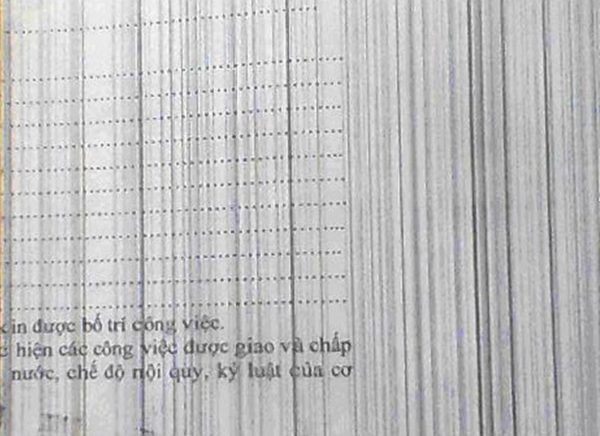
Bản photo ra có vệt dọc, ngang
>>> Xem thêm: Dịch vụ Sửa Chữa Máy Photocopy chính hãng tại Đà Nẵng Uy Tín, Giá Tốt
Kết luận
Trên đây là phần hướng dẫn chi tiết cách in 2 mặt máy photocopy Ricoh mà có thể bạn đang cần. Nếu bạn đang tìm kiếm một địa chỉ đáng tin cậy để thuê máy photocopy tại Đà Nẵng thì hãy liên hệ với chúng tôi. Nhất Thiên Tân sẽ tư vấn và cung cấp cho bạn những dịch vụ tốt nhất trong tầm giá.